Как удалить подписчиков в ВК
Комментариев нет
Содержание
Подписки дают возможность следить за публикациями и изменениями профиля выбранного человека. Также пользователь автоматически переносится в список подписчиков, если подал заявку на добавление в друзья, но получил отказ. Разберемся, как удалить подписчиков в ВК, чтобы они не видели в ленте ваши посты, добавленные фотографии и прочее.
Удаление подписчиков на компьютере
Убрать нежелательных личностей из числа подписчиков в полной версии сайта получится следующим образом:
- Войти в свой профиль в социальной сети.
- Кликнуть на цифру, которая отображает количество подписчиков. Она расположена в правом блоке, сразу под личной информацией.
- Отыскать требуемого пользователя.
- Навести курсор на его аватарку и нажать крестик.
- Система попросит подтвердить действие и укажет, что участник ВКонтакте будет добавлен в черный список.
 Необходимо нажать «Продолжить».
Необходимо нажать «Продолжить». - Удаление завершено.
Так следует поступить со всеми подписчиками, профили которых требуется очистить из списка.
Справка. Удалить человека без добавления в черный список – невозможно. Однако после выполнения операции можно зайти в настройки соцсети, выбрать раздел «Черный список» и убрать оттуда бывшего подписчика. Теперь пользователь будет исключен из обеих категорий, но у него появится возможность снова подписаться на обновления. Если требуется навсегда избавиться от подписавшегося участника, его нужно оставить в ЧС.
Удаление подписчиков с телефона
Пользуясь социальной сетью с телефона также можно выполнить аналогичную процедуру. Последовательность действий при использовании приложения будет следующей:
- Запустить приложение и войти в свой профиль, если ранее был выполнен выход.
- Нажать на три горизонтальных полоски справа внизу, чтобы открыть меню.
- Тапнуть по своему имени и фамилии, откроется профиль.

- Нажать на строку показывающую количество подписчиков.
- Отыскать требуемого пользователя и нажать на его аватарку.
- После того как произошел переход в учетную запись подписчика, следует тапнуть на три вертикальные точки и в выпадающем меню выбрать пункт «Заблокировать».
- Нажать «Да», чтобы подтвердить действие.
Процесс завершен, участник соцсети добавлен в черный список и исключен из числа подписчиков.
Массовое удаление подписчиков
Перевести сразу всех подписчиков в черный список не получится – данная функция отсутствует. Единственным доступным вариантом является ручная очистка. Автоматизировать процесс можно при помощи специально написанных программ или скриптов. Однако такой вариант предполагает существенные материальные затраты. К тому же в интернете полно мошеннических сайтов, которые обманывают доверчивых людей, предлагая свои услуги и не выполняя обещанного.
Рекомендации, представленные выше, помогут разобраться с процессом очистки списка подписчиков, как на компьютере, так и мобильном устройстве. Удалять их дальше с черного списка или оставить все как есть – решает каждый сам для себя.
Удалять их дальше с черного списка или оставить все как есть – решает каждый сам для себя.
Что означает подписаться в контакте. Что Такое Подписки В Контакте
Привет, и сегодня мы поговорим о том, как удалить подписчиков Вконтакте . Эта функция по вкусу далеко не всем, так как теперь, удаляя человека из друзей или отказывая ему в запросе о дружбе, вы будете продолжать видеть неугодного по-прежнему, только уже в подписчиках.
Нередко это раздражает, потому что не все хотят, чтобы их новости мелькали в чужой ленте, тем более у незнакомого человека. Подписчики хороши в основном для тех, кто жаждет популярности. А если совсем не жаждет?
Кроме того, в подписчики лезут разные спамеры, рекламщики, боты «лишь-бы-добавить», и там же остаются люди, которых вы видеть не хотите — просто неприятные личности или «бывшие любови». Поэтому немало людей хочет знать том, как удалить подписчиков Вконтакте разом. К сожалению, официального способа у соцсети нет, но не все потеряно — ниже есть «обходные пути».
Если подписчиков немного и все они «живые» (не боты-спамеры), можно через сообщение на своей стене или даже личку попросить отписаться от вас. Если же их много, или у них закрыты ЛС, или страницы ваших подписчиков заморожены, проблему таким путем не решить. Кроме того, ваше сообщение на стене совсем не факт, что увидят.
Зато следующий вариант куда более радикален и сработает точно.
Добро пожаловать в черный список
При попытке удалить пользователя ВК из подписчиков, функционал соцсети предлагает лишь добавить его в .
Как это делается, по пунктам:
● открыть «Мои подписчики»;
● навести курсор на аватарку подписчика, щелкнуть на ней в правом верхнем углу на крестик и тем самым заблокировать;
● долго и нудно делать то же самое с другими подписчиками, пока все не окажутся в бане.
Теперь наберитесь терпения. Через час, а лучше через сутки, можно будет удалить всех этих людей из блэклиста, но не раньше, в противном случае они снова окажутся в подписчиках.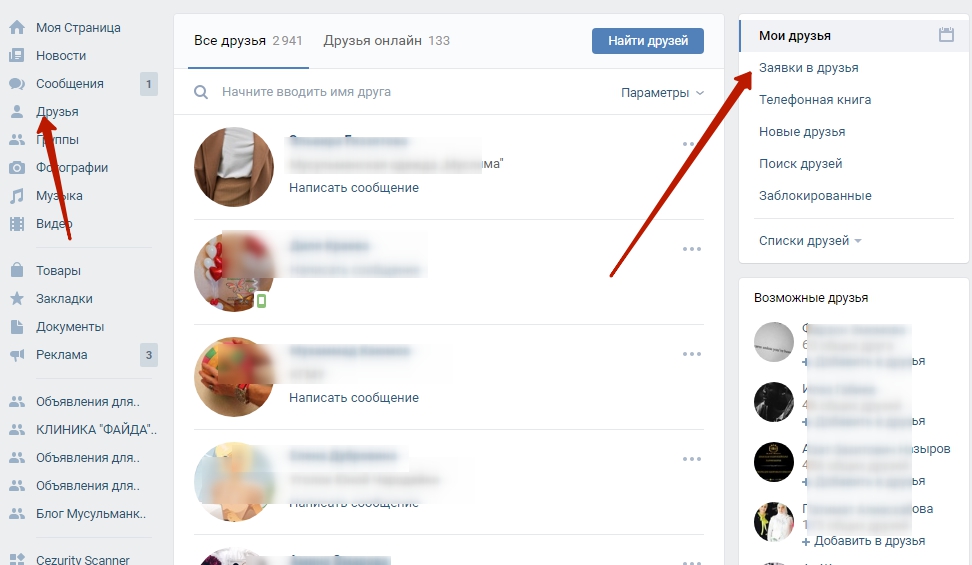 Можно, конечно, и вовсе не удалять их из — дело вкуса.
Можно, конечно, и вовсе не удалять их из — дело вкуса.
Еще один радикальный метод — зайти на страницу подписчика и далеко внизу под его аватаркой нажать «Заблокировать Имя_пользователя». Годится только в случаях, если подписчиков мало или этот чем-то насолил особенно.
Также в блэклист можно добавить вручную, скопировав туда адрес страницы юзера ВК и нажав «Добавить».
«Отстаньте от меня все», или как оградить страницу от любопытных глаз
Есть еще третий вариант — не удалять подписчиков, но не оставлять им почти никакой информации. Такую возможность дает вкладка «Приватность» (меню «Настройки»). В ней вы сможете настроить свою страницу так, чтобы большая часть информации была доступна только друзьям.
К сожалению, полностью информацию на странице скрыть нельзя, другие пользователи хоть что-то, да увидят. Например, невозможно скрыть записи на стене, список подписок (пабликов), и т.д.
Единственный способ полностью скрыть профиль от другого человека — это добавление того в «бан».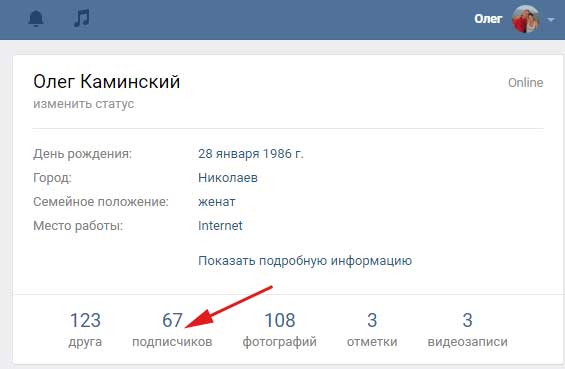
Вывод: единственный 100% работающий способ удалить подписчиков — это занести их в черный лист. Оставлять их там или нет, это вам решать. Если, по вашему мнению, подписчик небезнадежен, то можно будет «выпустить» его из черного листа через какое-то время, оставляя возможность писать вам сообщения и смотреть профиль.
Теперь наберитесь достаточно терпения и мужества, чтобы отщелкать «вручную» несколько сотен подписчиков, добавляя их в черный лист.
Всех приветствую! В этой статье я постараюсь подробно рассказать как вконтакте удалить подписчиков. Сегодня каждый второй имеет свою страничку в социальной сети ВКонтакте.
Кроме Друзей Вы ещё можете быть чьим-то Подписчиком либо кто-то может быть подписан на Вас. Это дает возможность следить за новостями тех, на кого Вы подписаны либо если они подписаны на Ваши обновления, то видят Ваши новости. И для этого вовсе не обязательно быть в списке друзей.
И для этого вовсе не обязательно быть в списке друзей.
Как вконтакте удалить подписчиков? Очень просто!
Эта статья поможет разобраться, как удалить подписчиков. Но сначала давайте вспомним, каким образом Подписчики появляются в принципе.
- когда Вы получаете приглашение дружить и вместо отказа оставляете человека в Подписчики;
и наоборот:
- когда Вы приглашаете кого-то дружить, а он оставляет Вас в подписчиках.
Как ВК удалиться из подписчиков на своих бывших друзей, с которыми Вас уже ничего не связывает. Как сделать так, чтобы больше ничто не напоминало о том, что Вы когда-то были друзьями?
- Выберите в меню слева пункт «Интересные страницы».
- Здесь отображаются страницы пользователей, на новости которых Вы подписаны.
- Чтобы сократить данный список, нажмите возле каждого «Отписаться ».
А вот ещё способ, как вконтакте можно .
Способ 2.
- Зайдите в профиль пользователя .
- Под его основным фото будет указано «Вы подписаны на (имя пользователя )».
- Чтобы отказаться от его новостей и обновлений наведите мышку на эту надпись и выберите «Отмена ».
Если у Вас нет желания, чтобы конкретные пользователи, которые когда-то являлись Вашими друзьями, видели обновления Вашей страницы, тогда можно попросить данного пользователя отписаться от Вашей страницы.
Если такой вариант неуместен по каким-то причинам, тогда единственным выходом будет отправить пользователя в «Черный список».
Как это сделать?
- 1) В меню слева выберите пункт «Мои подписчики».
- 2) Выберите пользователя и наведите курсор мыши на его изображение.
- 3) Нажмите на появившийся крестик с надписью «Заблокировать».
Таким образом, пользователь был добавлен в «Черный список» и больше не сможет не только следить за Вашими новостями, но и отправлять Вам сообщения.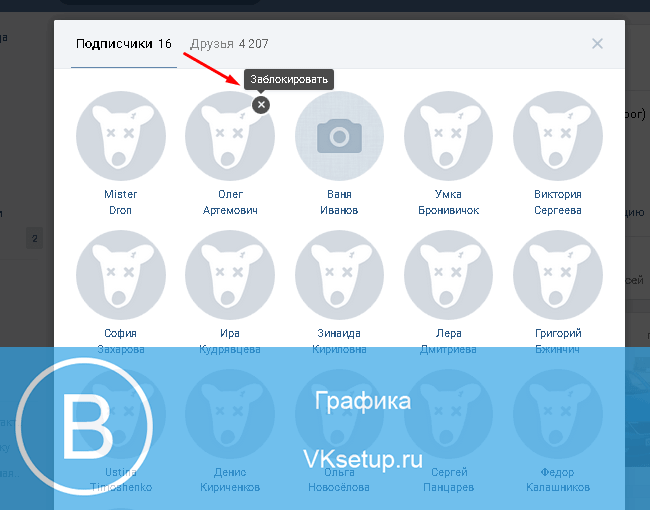
Если «Черный список» слишком резкое решение, к которому Вы не готовы, тогда Вы сможете ограничить просмотр некоторых данных Вашей страницы (например, фото, видео и т.д.). Доступ к этой информации будет у определенных лиц либо только у Вас.
А вот новости на Вашей стене смогут просматривать все друзья. Максимальное ограничение – 15 человек со списка друзей.
На заметку! Недавно я рассказывал что делать если , а еще рассказывал . И еще полезно будет прочитать о том .
Вот как довольно быстро вконтакте Вы сможете удалить своих подписчиков. Не забывайте подписаться в конце статьи на обновление блога и получать мои уроки себе на почту. А так же не забываем задавать вопросы в комментариях, а я с радостью отвечу. Всем желаю здоровья и мира!
С Ув. Евгений Крыжановский
ВКонтакте – социальная сеть, которой пользуются практически все от мала до велика. Сотни миллионов людей зарегистрировались на данном портале и ежедневно просматривают огромное количество страничек пользователей.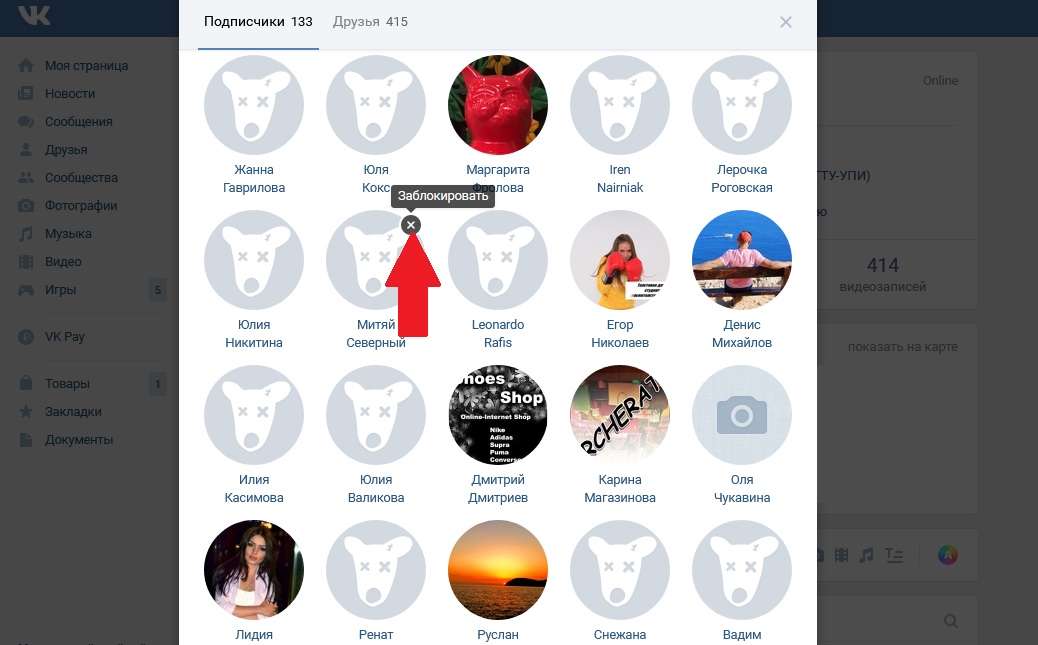 Порой не хочется, чтобы посторонние пользователи видели какую-либо информацию о страничке, например имена людей подписанных получать новости. Существует несколько способов, как скрыть подписчиков ВКонтакте.
Порой не хочется, чтобы посторонние пользователи видели какую-либо информацию о страничке, например имена людей подписанных получать новости. Существует несколько способов, как скрыть подписчиков ВКонтакте.
Подписчик в ВК – это пользователь соц. сети ВКонтакте, который видит новости и события того на чью страничку он подписан.
Подписки – это те страницы, от которых вы получаете новости.
Статус подписчика имеет тот, кто:
- подал заявку на дружбу, но был отвергнут;
- был причислен к списку друзей, но был удален;
- является другом по сей день.
Как скрыть подписавшихся на ваши новости в социалке ВКонтакте выясним ниже. Сложнее определиться с тем, чего конкретно нужно добиться.
- Можно людей, подписанных на страницу, удалить совсем и тогда никто из них не сможет больше видеть новости и события того на кого они были подписаны. Таким образом, другие пользователи, заходя к вам посмотреть информацию, не увидят никого из ранее подписанных.

- Можно не избавляться от людей, получающих от вас новости, а просто спрятать их от других пользователей.
Удалить подписчиков со страницы ВКонтакте
Для того чтобы избавиться от всех тех кто когда-либо отправлял заявку с предложением дружить необходимо совершить ряд манипуляций:
- Войти на свою страницу на сайте VK.com.
- Войти на раздел «Подписчики».
- Нажать над каждой аватаркой значок «х» — заблокировать.
- По истечении минут двадцати все заблокированные пользователи будут отображаться в черном списке.
- Войти в настройки кликнув по своей фотографии вверху справа.
- В настройках справа выбрать «черный список»
- Удалить всех бывших подписанных из перечня.
Следует помнить, что удаленные из перечня приятелей лично вами, также останутся в списке подписчиков и дальше будут получать новости с вашей страницы.
Как скрыть подписчиков от посторонних глаз
Здесь дело обстоит следующим образом. Скрыть от посторонних глаз можно друзей, а если вы не хотите удалять подписавшихся на вашу страничку по предыдущему способу, то их можно добавить к общему числу друзей и действовать следующим образом:
Скрыть от посторонних глаз можно друзей, а если вы не хотите удалять подписавшихся на вашу страничку по предыдущему способу, то их можно добавить к общему числу друзей и действовать следующим образом:
- Зайти в настройки, кликнув вверху справа на собственную аву.
- Из меню справа выбрать пункт «приватность».
- Появится окно, где нужно найти пункт «кого видно в списке моих друзей и подписок».
- Кликаем на слово «всех» в этом пункте и выбираем друзей, которых вы скроете от посторонних обозревателей. Сохраняем изменения.
- Далее, останавливаем свой взгляд у пункта «Кто видит моих скрытых друзей». Убедитесь что выставлено «Только я».
На данный момент социальная сеть «В Контакте» является одним из наиболее конкурентных и интенсивно развивающихся проектов в российском интернете. Добиться столь высоких показателей «В Контакте» удалось за счет приятного интерфейса и множества постоянно обновляющихся и совершенствующихся дополнительных функций. Все эти функции сделали социальную сеть «В Контакте» по настоящему удобной для общения между самыми разными людьми.
Все эти функции сделали социальную сеть «В Контакте» по настоящему удобной для общения между самыми разными людьми.
Относительно недавно появилась новая функция «подписка», пришедшая на смену подобной функции «поклонники и кумиры». Так, что такое подписка в контакте и какие конкретные преимущества она дает перед предыдущей функцией?
Старая, хорошо известная многим возможность «поклонники и кумиры», позволяла добавить какого либо пользователя в свои кумиры, что, в свою очередь, давало возможность наблюдать за обновлениями на его странице. Однако, «кумиром» мог стать только тот пользователь, рейтинг которого составлял более 200 баллов. Функция «подписка» позволяет постоянно следить за страницей пользователя, вне зависимости от его рейтинга. Возможность постоянно быть в курсе новшеств на странице любого человека, который дал на то согласие — вот что такое подписки в контакте.
Неопытному пользователю может показаться странной такая функция. Для того, чтобы понять, что такое подписки представьте, что есть некий человек, с которым нужно не просто поддерживать связь, но и быть в курсе его деятельности (начальник, преподаватель, звезда эстрады, девушка, в которую Вы влюблены, но не решаетесь признаться и т. д.). Просто добавить в «друзья» этого человека может не быть возможности по каким-то причинам. В этом случае можно просто зайти в меню на его странице и нажать на функцию «подписаться на обновления». После этого, если на странице пользователя не установлен высокий уровень приватности, Вы сможете видеть все новости и обновления. Если такой уровень приватности все-таки установлен, Вы также свободно подпишитесь, однако, не сможете наблюдать за страницей пользователя. Также подписываться можно на официальные страницы социальной сети «В контакте» и разнообразные проекты, студии и т.п. теперь вы знаете. что дает подписка в контакте.
д.). Просто добавить в «друзья» этого человека может не быть возможности по каким-то причинам. В этом случае можно просто зайти в меню на его странице и нажать на функцию «подписаться на обновления». После этого, если на странице пользователя не установлен высокий уровень приватности, Вы сможете видеть все новости и обновления. Если такой уровень приватности все-таки установлен, Вы также свободно подпишитесь, однако, не сможете наблюдать за страницей пользователя. Также подписываться можно на официальные страницы социальной сети «В контакте» и разнообразные проекты, студии и т.п. теперь вы знаете. что дает подписка в контакте.
Когда Вы подпишетесь и сможете своими глазами увидеть, что такое подписки в контакте под окном «друзья» на Вашей странице появится новое окно под названием «подписчики вконтакте». А Вы сами будете добавлены в «подписчики» под аватаркой того человека, к которому Вы подписываетесь на обновление. Для того, чтобы отказаться от подписки на страницу пользователя, нажмите на окно «отписаться от обновлений».
Таким образом, функция «подписка» является очень удобным, в некоторых случаях, элементом сервиса «В Контакте». Поняв, зачем нужны подписки в контакте, и научившись пользоваться этой новой функцией, Вы сможете воспользоваться ей для достижения Ваших целей и, просто, для удобства в общении. К примеру, Вы сможете начать общаться с известными деятелями искусства, науки или политики, следить за страничкой любого важного для Вас человека, улучшить отношения с начальником на работе или преподавателем в вузе. Еще больше удобства для свободного общения между самыми разными людьми — вот что такое подписка в контакте. Как видите, на вопрос, что такое подписки в контакте, можно ответить — это идеальная возможность всегда быть в курсе всего происходящего на страничках пользователей. Это своего рода новостной блок, который даст вам знать о грядущих переменах. Можно также сказать, что это ваш «секретарь», который вводит вас в курс дела. Кроме того, подписки в контакте — это еще и популярность, которой порою нам может не хватать. Одним словом, подписка в контакте позволяет усовершенствовать свою страничку и насладиться потоком новой информации. Надеюсь, теперь вы знаете, что такое подписики в контакте и что они дают.
Одним словом, подписка в контакте позволяет усовершенствовать свою страничку и насладиться потоком новой информации. Надеюсь, теперь вы знаете, что такое подписики в контакте и что они дают.
Как известно, социальная сеть ВКонтакте является одним из самых популярных ресурсов в русскоязычном секторе интернета, поэтому вопросы, которые касаются управления учетной записью волнуют очень многих пользователей. В частности, вопрос, как удалить подписчиков в контакте , актуален и требует подробного разъяснения.
Многие люди чересчур навязчивы, и способны отслеживать все изменения в аккаунте не только из любопытства, но и по другим, иногда весьма необычным, причинам. Проявлять нездоровый интерес могут бывшие партнеры, тайные влюбленные, чересчур завистливые коллеги по работе и просто психически нездоровые люди. Для того, чтобы оформить подписку не нужно иметь согласие владельца клиента, а вот чтобы удалить своего подписчика Вам придется немало постараться.
Следует сказать сразу, что удалить подписчика ВКонтакте официальными методами достаточно сложно. К сожалению, нельзя нажать единственную кнопку и решить эту проблему раз и навсегда. В настоящее время существует несколько способов правильного и максимально быстрого удаления подписчиков в контакте.
К сожалению, нельзя нажать единственную кнопку и решить эту проблему раз и навсегда. В настоящее время существует несколько способов правильного и максимально быстрого удаления подписчиков в контакте.
Личное общение с подписчиком
Непосредственно человек подписавшийся на новости в аккаунте может отписаться одним кликом мыши. Прежде чем предпринимать какие-либо действия, нужно пообщаться с этим человеком лично. Для этого следует написать ему сообщение, и попросить избавить от своего присутствия.
Однако, нередко случается так, что у пользователя стоит запрет на отправку сообщений. В этом случае необходимо первоначально добавить пользователя в друзья, и лишь затем отправить ему письмо с просьбой.
Кнопка добавления в друзья расположена под аватаркой, и отыскать ее не составляет никакого труда.
Помимо этого, можно написать соответствующее сообщение на своей стене ВКонтакте, и надеяться на то, что в подписчиках проснется совесть, и они удаляться самостоятельно. Впрочем, шансов на это очень немного, но попытаться однозначно стоит.
Впрочем, шансов на это очень немного, но попытаться однозначно стоит.
Общение с администраторами
Администрация социальной сети ВКонтакте прекрасно знает о том, что удалить подписчика легальными способами очень сложно. И если написать о возникшей проблеме техническим специалистам социальной сети ВКонтакте, то они однозначно помогут, и исключат нежелательного пользователя.
Для того, чтобы написать жалобу, следует пройти по ссылке http://vk.com/support?act=new , и в подробностях описать возникшую проблему.
Минус у данного способа решения проблемы есть только один – техническая поддержка социальной сети ВКонтакте действует очень и очень медленно. Можно прождать несколько недель, прежде чем проблема будет полностью решена, и администраторы соизволят раздражающих удалить подписчиков.
Удаление подписчиков с помощью «черного» списка
Если уговоры не помогли, а техническая поддержка социальной сети В контакте не торопится, то удалить подписчиков можно самостоятельно, и для этого необходимо учесть все нюансы.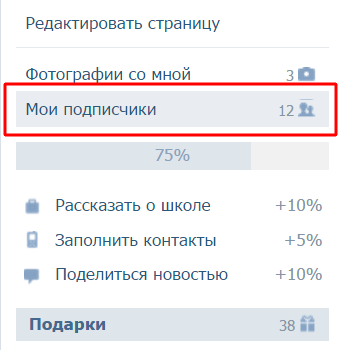
Рассмотрим 2 способа удаления подписчиков:
Но это далеко не все! Дабы удалить надоевших подписчиков безвозвратно нужно поместить в «черный» список всех своих подписчиков. Процесс трудоемкий, но этого того стоит.
Продержать подписчиков в «черном» списке В контакте нужно не менее часа (лучше два часа). За это время создастся резервная копия, и умный компьютер гарантировано зафиксирует все изменения.
Затем можно вернуть друзей обратно, дабы они смогли отслеживать изменения в вашем аккаунте.
Данный способ самый действенный для сети В контакте, и обойти его слишком любопытным людям не удастся.
Как навсегда закрыть или удалить учетную запись Майкрософт
Может наступить день, когда вы больше не почувствуете необходимости иметь учетную запись Майкрософт. Если это так, то в этом посте мы покажем вам, как навсегда удалить свою учетную запись Microsoft.
Вы хотите удалить свою учетную запись Microsoft, потому что она вам больше не нужна, это дубликат учетной записи Microsoft или по любой другой причине. Microsoft подтверждает следующие две вещи, прежде чем продолжить:
- Вы действительно хотите удалить учетную запись Microsoft? Или кто-то другой пытается его удалить.
- Вы не оставите ничего важного, что вам понадобится позже.
Вы также должны подтвердить свою личность, прежде чем удалять свою учетную запись. Это из соображений безопасности. Microsoft хочет подтвердить, что именно вы или кто-то другой хотите удалить эту конкретную учетную запись Microsoft.
Первым шагом к удалению учетной записи Microsoft является выход из текущей учетной записи и создайте локальную учетную запись на ПК с Windows 10. Войдите в эту локальную учетную запись, затем нажмите кнопку «Пуск» и запустите приложение «Настройки».
Прочтите: Преимущества использования учетной записи Microsoft в Windows 11/10.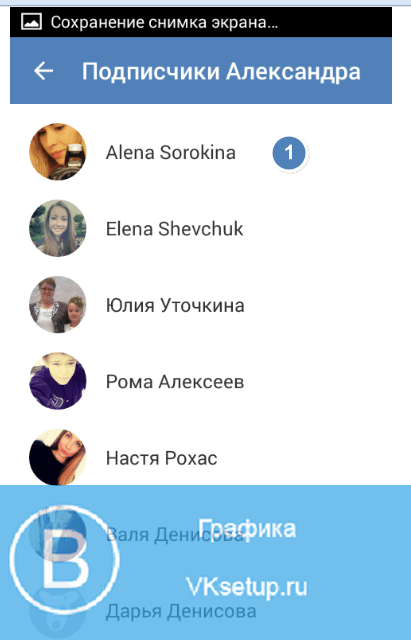
После этого нажмите на опцию «Учетные записи», а затем нажмите на первую опцию, которая гласит: « Ваша учетная запись ». Выберите учетную запись Microsoft, которую вы планируете удалить. Нажмите «Удалить», затем «Да» для подтверждения.
Теперь ваша учетная запись Microsoft удалена с вашего компьютера с Windows 10, но это еще не все. Теперь вам потребуется закрыть учетную запись через собственный веб-сайт Microsoft.
Прежде чем сделать это, обязательно завершите все подписки, связанные с программным гигантом, а также удалите все наличные деньги из Кошелька из Магазина Windows. Создайте резервную копию любых документов и файлов, которые могут быть в OneDrive, и сохраните их в отдельном месте на локальном жестком диске.
После завершения закройте свою учетную запись Microsoft, посетив эту страницу на веб-сайте Microsoft.
Вам необходимо войти в систему, прежде чем вы сможете продолжить.
После получения доступа Microsoft необходимо будет знать, являетесь ли вы теми, кем вы себя называете, поэтому следуйте инструкциям, чтобы пройти эту область. Это просто; либо попросите Microsoft отправить вам код по электронной почте, либо попросите компанию сделать это с помощью текстового сообщения.
Это просто; либо попросите Microsoft отправить вам код по электронной почте, либо попросите компанию сделать это с помощью текстового сообщения.
Затем этот код будет использоваться для определения того, являетесь ли вы владельцем учетной записи.
Наконец, когда откроется страница закрытия учетной записи, установите все флажки и нажмите « Отметить учетную запись для закрытия ».
Что происходит после удаления учетной записи Microsoft?
После удаления учетной записи Microsoft вы также потеряете подписки на продукты и услуги Microsoft. Кроме того, это действие также удалит все данные, связанные с продуктами и услугами Microsoft. Сюда входят учетная запись Outlook.com, учетная запись Hotmail, учетная запись электронной почты MSN, файлы OneDrive, данные Xbox Live, GamerTag, идентификатор Skype и контакты, баланс учетной записи, неиспользованные призовые баллы и т. д.
Имейте в виду, что это займет 60 дней чтобы Microsoft полностью закрыла вашу учетную запись, поэтому, если вы почувствуете необходимость передумать, сделайте это до истечения 60 дней.
Могу ли я удалить свою учетную запись Microsoft и создать новую?
Да, вы можете удалить свою учетную запись Microsoft и создать новую. Чтобы удалить учетную запись Microsoft, вам необходимо пройти процесс, который мы объяснили в этой статье. Удаление учетной записи Microsoft также приведет к удалению всех ваших данных, связанных с продуктами и службами Microsoft для этой учетной записи.
Удаление учетной записи Microsoft удаляет все?
Вы можете удалить учетную запись Microsoft со своего компьютера с Windows 11/10 через приложение «Настройки». Обратите внимание, что это действие только удалит вашу учетную запись Microsoft из вашей системы, но не удалит данные вашей учетной записи. Данные вашей учетной записи будут удалены только в том случае, если вы навсегда удалите свою учетную запись Microsoft.
Связанные чтения:
- Как навсегда деактивировать или удалить учетную запись Gmail
- Как навсегда удалить или закрыть учетную запись электронной почты Outlook.
 com
com - Как навсегда удалить учетную запись Yahoo.
Дата: Теги: Учетная запись Майкрософт
сообщите об этом объявлении[email protected]
Вамьен МакКалин обладает удивительной способностью ходить по воде, как босс. Он также любит писать о технологиях, комиксах, видеоиграх и обо всем, что связано с гиковским миром.
Почему люди отписываются и как вернуть подписчиков электронной почты
Это нормально, когда люди отписываются. Хотя средний показатель отписки от email-рассылок по разным отраслям составляет всего 0,1%, над этим показателем тоже стоит поработать. Есть много причин, по которым пользователи отписываются. Это может быть вызвано качеством или количеством сообщений, изменением интересов или новым адресом электронной почты. Каждый день отправляется около 333 миллиардов электронных писем , и один человек получает десятки сообщений в день. Компаниям сложно пробиться сквозь такой поток сообщений, поэтому маркетологи ищут новые решения, чтобы клиенты не отписывались. Один из них — сохранить подписчика, который уже нажал на кнопку «Отписаться».
Один из них — сохранить подписчика, который уже нажал на кнопку «Отписаться».
В этой статье мы объясним, почему люди отписываются, и приведем 10 примеров того, как вернуть клиентов, которые вот-вот уйдут.
Вот разные причины:
Слишком много сообщений от компании. Даже самые лояльные и заинтересованные клиенты устанут, если вы будете отправлять им письмо каждый день.
Общее количество входящих сообщений. Если подписок много, пользователи просто не успевают все прочитать. Они удаляют электронные письма, которые являются менее важными и не самыми актуальными.
Изменение интересов. Люди могут сменить профессию. Например, они уходят из HR в маркетинг. В этом случае письма с советами по работе с персоналом и приглашения на HR-мероприятия становятся неактуальными. Некоторые темы просто перестают быть интересными.
Другой адрес электронной почты. Иногда пользователи самостоятельно меняют свой адрес электронной почты или оставляют свой рабочий адрес электронной почты, чтобы получать информационные бюллетени.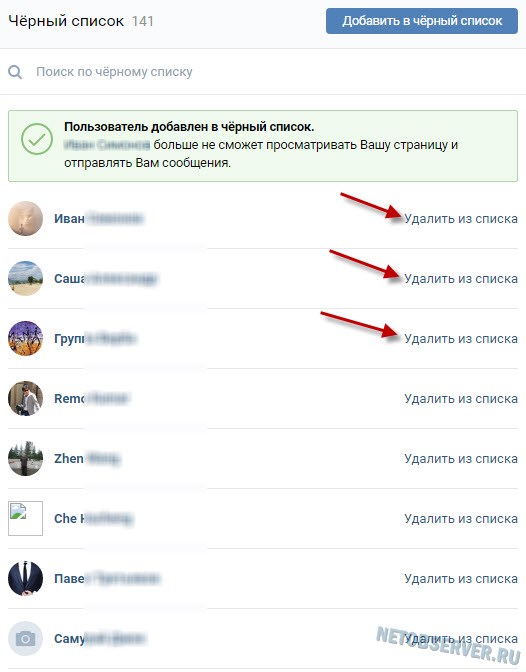 Когда сотрудник собирается увольняться, он может отписаться и повторно подписаться на рассылку из личного почтового ящика.
Когда сотрудник собирается увольняться, он может отписаться и повторно подписаться на рассылку из личного почтового ящика.
Некачественный или неинтересный контент. Другая причина — отказ от подписки на контент, который не оправдал ожиданий. Если вместо обещанного полезного контента вы отправите в письма слишком много рекламы, пользователь очень скоро захочет отписаться.
Случайная отписка. Важно оставить подписчику возможность немедленно вернуться к вашему списку контактов, если он отписался по ошибке.
Как узнать почему люди отписываются? Вам нужно спросить их. Некоторые компании перед отпиской проводят короткие опросы.
Пример опроса после отписки
Как запретить пользователям отписываться
Во-первых , ваша рассылка должна быть полезной и интересной для подписчиков. Улучшайте письма, добавляйте интерактивный контент, тестируйте опции, сегментируйте аудиторию по интересам, анализируйте причины отписки.
Во-вторых , можно вернуть клиента когда он собирается отписаться.
Важно не усложнять процесс:
- Убедитесь, что ссылка для отписки видна, иначе вы получите жалобу на спам ;
- Не требуется авторизоваться на сайте или писать письмо отписки;
- Не заставляйте пользователя делать слишком много шагов для отказа от подписки.
Не удалять пользователя из списка, как только он нажмет кнопку «Отписаться». Оформите страницу отписки так, чтобы человек не хотел ее покидать. Читайте ниже о том, как это сделать.
10 способов убедить подписчика остаться
1. Проверить, действительно ли пользователь решил отписаться
Это заставит человека задуматься и удержит от отписки по ошибке. Первый способ — добавить варианты «Да» или «Нет».
Второй способ — персонализировать ответы. Например, подписывайте кнопки с вариантами ответа от первого лица.
Пример с персонализированными кнопками
Этот пример с одной кнопкой «Отписаться» скорее мотивирует клиента отписаться, потому что неудобно возвращаться к рассылке.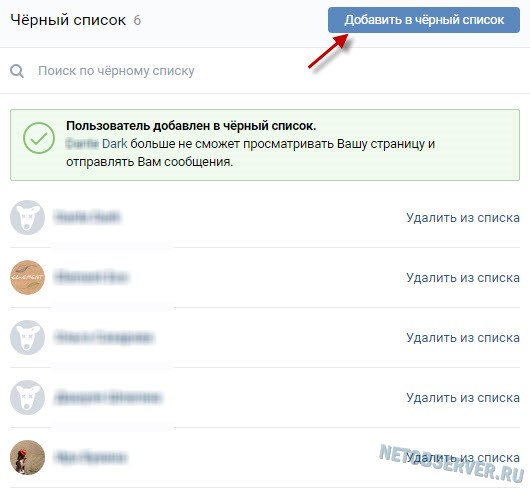
Страница отписки анти-пример
2. Изменить настройки рассылки и уменьшить количество писем
Этот способ сработает, если причиной отписки является количество писем. Сделайте так, чтобы пользователь мог оставить несколько рассылок.
Чем гибче настройки подписки, тем точнее компания сегментирует пользователей. При этом клиентам удобнее общаться с вашим бизнесом и получать только то, что действительно интересно.
3. Предложите бонус на странице отписки
Это поможет отвлечь пользователя от мыслей об отписке. Клиент будет чувствовать себя обязанным компании и захочет поблагодарить ее за бонус.
Всплывающее окно с бонусом, которое появляется на странице отказа от подписки
4. Напомните клиентам о преимуществах
Напомните пользователям о преимуществах подписки на вашу рассылку. Они могут получить бонусные подарки, специальные предложения, доступ к закрытым распродажам и т. д.
5. Выразите сожаление
Когда вы настаиваете на жалости, это тоже может сработать. На странице отписки часто используются плачущие или расстроенные персонажи, что очеловечивает бренд.
На странице отписки часто используются плачущие или расстроенные персонажи, что очеловечивает бренд.
6. Приостановить подписку на время
Постарайтесь дать подписчику отдохнуть от вашей информации. Установите количество дней, через которые письма снова начнут приходить пользователю. Возможно, через какое-то время он передумает и останется.
7. Переподписать тех, кто отписался по ошибке
Некоторые пользователи случайно нажимают кнопку «Отписаться» и, скорее всего, не зайдут на ваш сайт для повторной подписки. Добавьте кнопку повторной подписки, чтобы было проще вернуться.
8. Будьте на шаг впереди
Лучше предотвратить, чем устранять последствия. Если вы знаете, что аудитория чаще всего отписывается из-за количества сообщений, добавьте в письмо кнопку настройки рассылки. Тогда, возможно, пользователь даже не дойдет до страницы отписки.
9. Общение с пользователем
Давление на жалость или манипулирование упущенной выгодой не всегда является хорошим вариантом для удержания подписчиков.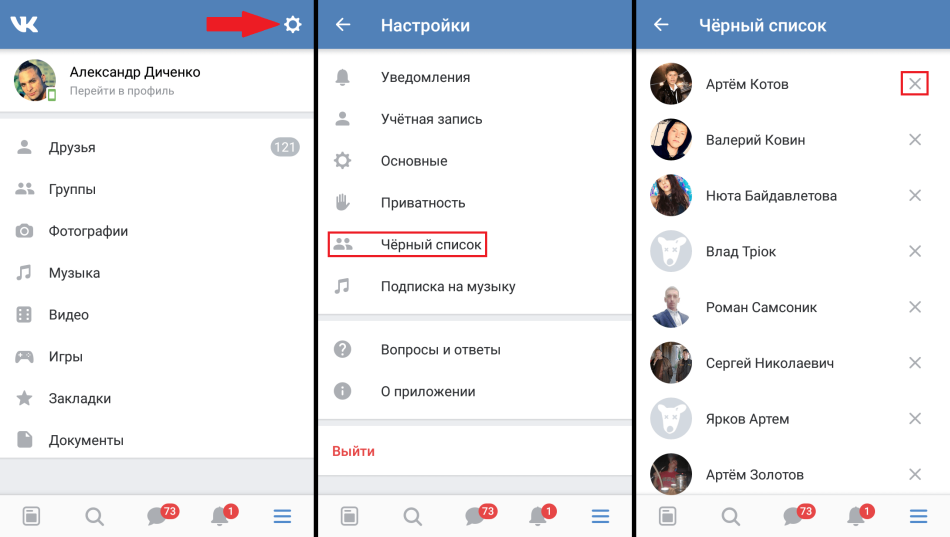 Попробуйте вступить с ними в диалог. Добавьте творчества, как это сделала компания Seeso в своем информационном бюллетене.
Попробуйте вступить с ними в диалог. Добавьте творчества, как это сделала компания Seeso в своем информационном бюллетене.
10. Вовлеките пользователя
Возможно, письма не показывают все преимущества продукта и информацию для клиента. Попробуйте привести пользователя на сайт или другие страницы, чтобы убедить его остаться.
П.С. Если пользователь все же отпишется, предложите ему остаться с вами в социальных сетях.
Заключение
Люди отказываются от подписки на информационные бюллетени по электронной почте, потому что они получают слишком много сообщений или потому что эти сообщения содержат контент низкого качества. Они также могут потерять интерес к теме или изменить свой адрес электронной почты. Иногда пользователи отказываются от подписки по ошибке, поэтому важно облегчить повторную подписку. Например, добавить кнопку на ту же страницу, где отписываются.
Если вы хотите, чтобы клиент не отписывался, не удаляйте его сразу, но в то же время не усложняйте отписку.

 Необходимо нажать «Продолжить».
Необходимо нажать «Продолжить»..jpg)

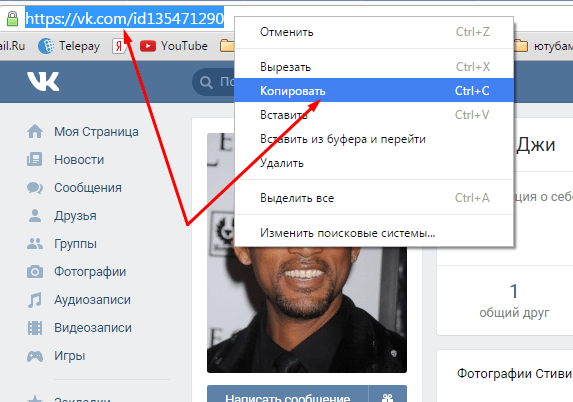 com
com